Cómo enviar una diapositiva por correo electrónico desde Powerpoint 2013
Cuando colabora en una presentación de Powerpoint con alguien, una forma común de dividir el trabajo es que diferentes personas trabajen en diferentes diapositivas. Sin embargo, periódicamente durante el transcurso del proyecto, deberá compartir el progreso en diapositivas individuales. En lugar de enviar la presentación completa, es posible que esté buscando una manera de enviar simplemente una diapositiva.
Una manera fácil de lograr esto es guardar esa diapositiva como una imagen para que pueda adjuntarla a un correo electrónico, como lo haría con una imagen o archivo de documento normal. Continúe leyendo a continuación para descubrir cómo guardar una sola diapositiva de Powerpoint como imagen, que luego puede incluir como archivo adjunto en su programa de correo electrónico.
Guardar una diapositiva como imagen en Powerpoint 2013
Este tutorial le mostrará cómo guardar una sola diapositiva de su presentación de Powerpoint como una imagen JPEG. Esta es una manera rápida y sencilla de compartir una diapositiva de Powerpoint con alguien por correo electrónico, ya que ni siquiera requiere que tengan Powerpoint en su computadora para verlo. El resultado final será una imagen JPEG, que deberá incluir como archivo adjunto a un correo electrónico que envíe desde su programa de correo electrónico.
Si necesita mantener el formato de Powerpoint para que el destinatario del correo electrónico pueda editar la diapositiva, deberá crear una nueva presentación de Powerpoint y aprovechar la opción Reutilizar diapositiva . La nueva presentación, que consta de solo una diapositiva que desea compartir, se puede enviar a su destinatario. Puede leer más sobre eso aquí en el sitio de soporte de Microsoft.
Paso 1: abra la presentación de Powerpoint que contiene la diapositiva que desea enviar por correo electrónico.
Paso 2: Seleccione la diapositiva que desea enviar por correo electrónico desde la columna en el lado izquierdo de la ventana.

Paso 3: haz clic en la pestaña Archivo en la esquina superior izquierda de la ventana.
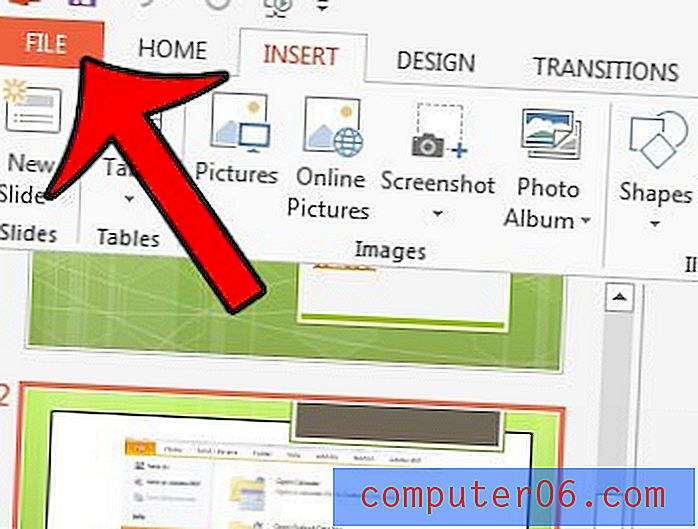
Paso 4: haga clic en Guardar como en la columna en el lado izquierdo de la ventana.
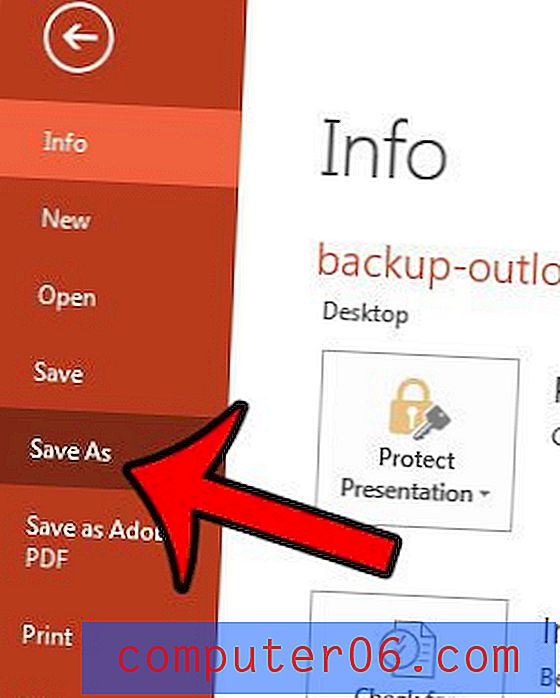
Paso 5: Seleccione la ubicación donde desea guardar la diapositiva.
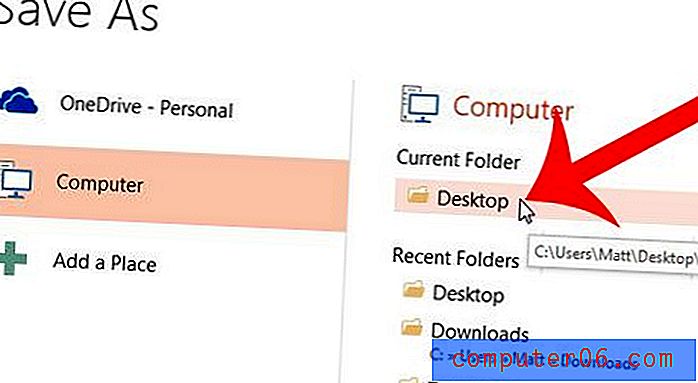
Paso 6: haga clic en el menú desplegable a la derecha de Guardar como tipo, luego seleccione la opción Formato de intercambio de archivos JPEG . También puede cambiar el nombre de la diapositiva en este punto. Haga clic en el botón Guardar cuando haya terminado.
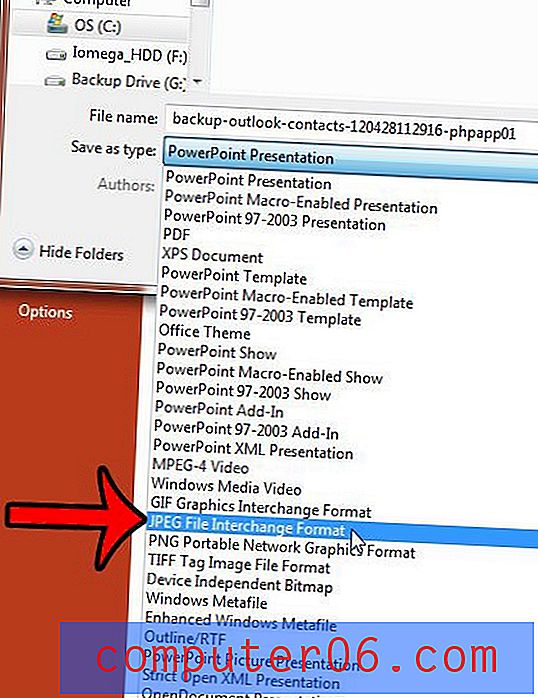
Paso 7: haga clic en el botón Just This One en el centro de la ventana emergente.
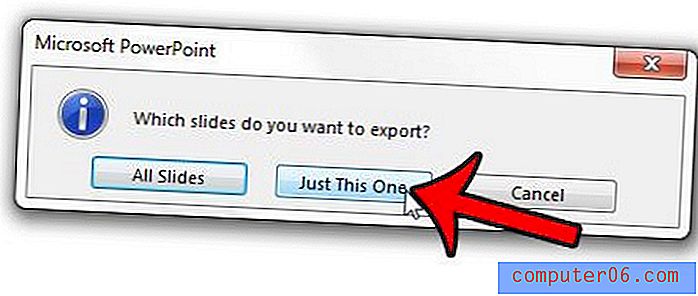
Luego puede navegar a la ubicación donde guardó la imagen para verla. Luego, simplemente abra su programa de correo electrónico, cree un nuevo mensaje y adjunte esa imagen al correo electrónico.
¿Un video agregaría mucho a su presentación? Aprenda a incrustar videos de YouTube en archivos de Powerpoint 2013.



